- На жестком диске системы перейдите по адресу C:\User\%UserName%\AppData\Local\Yandex\YandexBrowser\UserData\Default.
- В папке Default найдите файл с названием Ya Login Data и скопируйте его в любое другое место на ПК.
Как удалить Яндекс Браузер с компьютера — 5 способов
Для доступа в Интернет пользователи используют специальное приложение, называемое интернет-браузером. Помимо браузера по умолчанию, установленного операционной системой Windows, пользователи могут устанавливать на свои устройства аналогичные приложения.
Среди приложений для доступа в Интернет видное место занимает Яндекс Браузер, один из самых популярных веб-обозревателей в Рунете. Поэтому некоторые пользователи хотят узнать, как удалить Яндекс Браузер со своего компьютера.
Если этот браузер, судя по его популярности, является хорошей программой, то зачем удалять (деинсталлировать) это приложение с компьютера, можно ли удалить Яндекс Браузер? Конечно, пользователь может удалить Yandex Browser, как и любую другую программу, если у него есть на то причины.
В большинстве случаев пользователь не имеет намерения продолжать использовать этот браузер на своем компьютере. Этот браузер будет заменен другими аналогичными программами. Операционная система Windows имеет встроенный браузер, Microsoft Edge или Internet Explorer, который можно использовать для посещения веб-сайтов.
Есть и другая, более серьезная причина. Дело в том, что Яндекс Браузер не всегда появляется на вашем компьютере по собственному желанию. В некоторых случаях Яндекс Браузер проникает на устройство вместе с другими программами в качестве дополнительного «груза».
В обоих случаях пользователю необходимо полностью удалить Yandex Browser с компьютера. Некоторые люди спрашивают, как удалить Yandex Browser навсегда. Положительный ответ на этот вопрос во многом зависит от усердия и действий самого пользователя в дальнейшем, после удаления браузера с компьютера.
В этой статье мы проанализируем удаление Yandex Browser с помощью различных методов:
- Метод по умолчанию в Windows 10, Windows 8 и Windows 7,
- Использование приложения для оптимизации системы,
- Использование специального деинсталлятора:
- Выполните ручное удаление файлов и данных браузера.
В инструкциях данного руководства используется бесплатное программное обеспечение для удаления Яндекс Браузера. Вы также можете использовать другие подобные приложения.
Как удалить Яндекс браузер с компьютера в Windows 10
Сначала мы попробуем стандартный способ удаления Яндекс Браузера из операционной системы на Windows 10.
Выполните следующие действия:
- Щелкните правой кнопкой мыши в меню «Пуск».
- В меню Пуск нажмите кнопку Пуск.
- В окне настроек приложения введите «Приложения».
- На вкладке «Приложения и функции» найдите «Яндекс».
- Щелкните левой кнопкой мыши по приложению Yandex, а затем нажмите кнопку «Удалить».
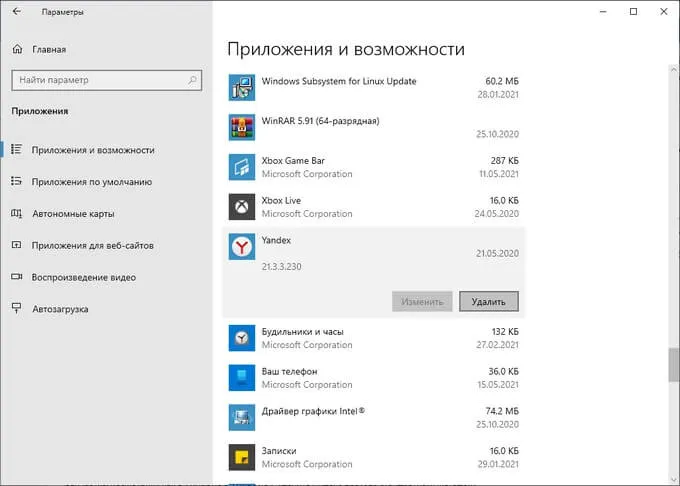
- В окне «Это приложение и все его данные будут удалены» нажмите кнопку «Удалить».
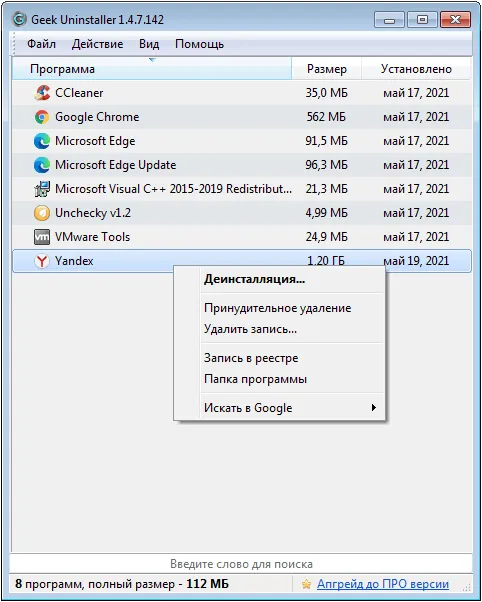
- В окне «Вы хотите удалить или переустановить Яндекс.Браузер?». (Вы хотите удалить или переустановить Яндекс.Браузер?), нажмите кнопку «Удалить».
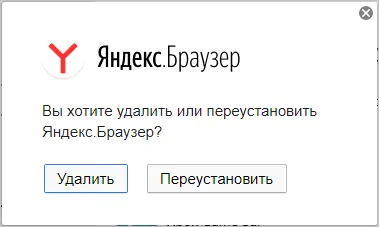
- В открывшемся окне при необходимости отметьте пункт «Удалить настройки браузера, историю просмотров и другие данные». Они не могут быть восстановлены.», а затем нажмите кнопку «Удалить браузер».
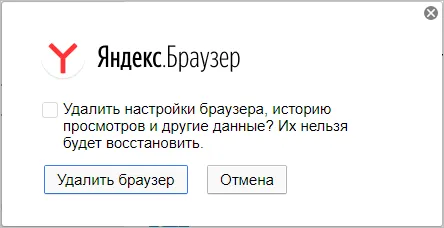
Как удалить Яндекс Браузер с компьютера Windows 7, Windows 8, Windows 8.1
Теперь мы рассмотрим, как удалить Яндекс Браузер на Windows 8 или Windows 7 стандартным методом. Этот метод также работает в операционных системах Windows.
Выполните последовательные действия:
- Нажмите клавиши «Win» + «R».
- В диалоговом окне «Выполнить» введите команду «Панель управления» и нажмите клавишу «Enter».
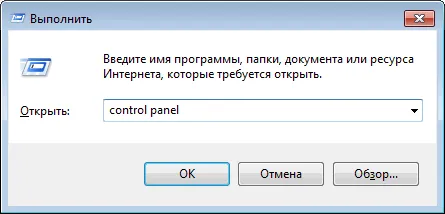
- В окне панели управления «Параметры компьютера» (Режим просмотра — «Мелкие значки») выберите «Программы и компоненты».
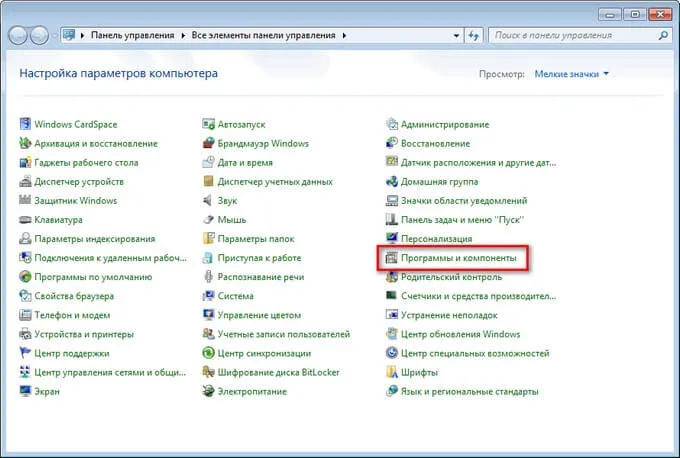
- Найдите Yandex Browser в окне «Удаление или изменение программы». В списке установленных программ операционной системы Windows он отмечен как «Яндекс».
- Щелкните правой кнопкой мыши на программе Yandex и нажмите «Деинсталлировать» в контекстном меню.
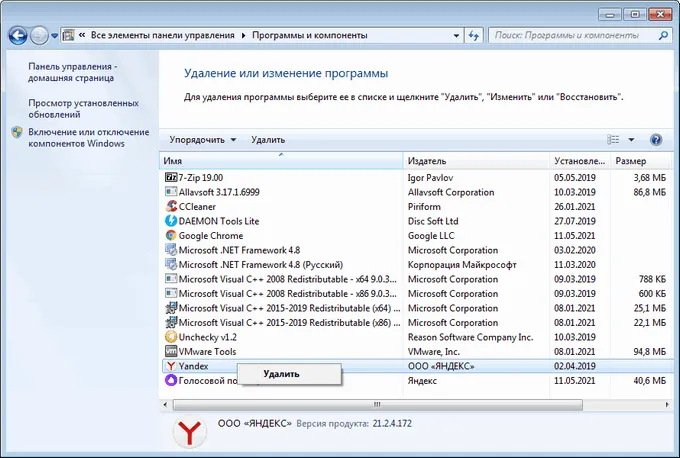
- Нажмите на кнопку «Удалить» в окне предупреждения.
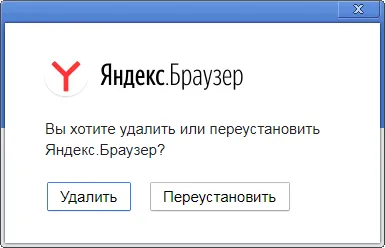
- В следующем окне, если необходимо, активируйте флажок «Удалить настройки браузера, историю просмотров и другие данные», а затем нажмите на кнопку «Удалить браузер».
В этом случае необходимо удалить файлы браузера вручную. Пользователь должен найти все папки браузера, а затем удалить их содержимое.
Отключаем браузер
Мы сделаем это через диспетчер задач. Для этого нужно нажать CTRL+SHIFT+ESC и запустить диспетчер задач. После этого удалите задачу, связанную с Yandex Browser. Сейчас:
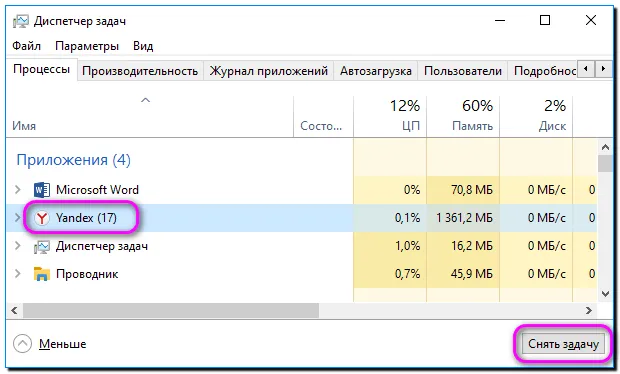
- Нам нужно открыть диспетчер задач с помощью показанных клавиш,
- Перейдите в меню «Процессы»,
- Выберите «Яндекс» и используйте кнопку «Удалить задачу» внизу, чтобы отключить его.
Программа деинсталлятор Revo Uninstaller
Конечно, его можно удалить через панель задач, но в этом случае браузер оставляет свой след. Поэтому мы удалим его с помощью деинсталлятора. Вы можете использовать любую программу, например, Soft Organiser. Как ее удалить, я написал статью, которую вы можете использовать для удаления этой программы (на данный момент я удаляю программы через эту статью). Он удаляет не только саму программу, но и ее компоненты, разбросанные по разным папкам.
Мы удалим наш браузер с помощью Revo Uninstaller. Как и Органайзер, он удаляет не только саму программу, но и весь мусор, который она оставила после себя в системе и папках реестра. Когда вы удаляете программы обычным способом, они не исчезают. Поэтому деинсталлятор заставит браузер полностью исчезнуть с вашего компьютера со всеми его хвостами. Это как очистить свой компьютер от мусора, который оставил после себя Яндекс. Он аналогичен оптимизационному программному обеспечению.

Скачать Revo Uninstaller
Загрузите бесплатную версию, этого должно быть достаточно. Если вы не хотите устанавливать программу, вы можете скачать бесплатную портативную версию:
- Установите или запустите программу. Теперь в окне программы мы можем увидеть, какие сторонние программы установлены на вашем компьютере. Выберите Яндекс Браузер. В меню удаления выберите ярлык «Uninstall» и нажмите на него,
- Приложение начнет анализ выбранного браузера на предмет удаления и автоматически создаст точку восстановления Windows. Это необходимая операция, поскольку в случае неудачного удаления можно восстановить систему,
- Появится окно с вопросом, действительно ли мы хотим удалить программу. Нажмите на кнопку Uninstall (Удалить),
- Подтвердите удаление и установите флажок для удаления истории, расширений, закладок, паролей и других частей браузера,
- Затем необходимо выбрать режим, в котором вы хотите удалить Яндекс. Я предлагаю вам выбрать «Умеренный», потому что если вы выберете «Расширенный», вы можете удалить ненужные части другой программы, а Revo предоставит и их. Программа, часть которой вы удалили, скорее всего, больше не будет работать. Однако если вы уверены в своих силах, выберите «Advanced». Затем нажмите Сканировать,
- Компьютер будет просканирован на предмет оставшихся файлов,
- Важно: Теперь вы увидите список всех записей реестра, содержащих слово Яндекс. Не забудьте проверить только те записи, которые выделены жирным шрифтом. Остальные не должны быть отмечены, иначе вы можете удалить некоторые сторонние программы, и программа не запустится. Если программа сама ставит галочку над командой, которая не выбрана, лучше удалить ее (я часто удалял элементы из других программ, а потом приходилось устанавливать их заново). Затем нажмите на кнопку «Далее»,
- Появится окно с запросом на подтверждение удаления оставшихся элементов,
- Удалите оставшиеся файлы, в которых встречается слово Yandex, и нажмите на кнопки «Удалить» и «Готово»,
- После этого система предупредит вас, что оставшиеся файлы будут удалены при перезагрузке. Поехали. Теперь браузер полностью удален.
Удаляем Яндекс Браузер через «Параметры» в Windows 10
Помимо этих методов, можно удалить Yandex Explorer вручную с помощью File Explorer. Это сделать сложнее, но это относится ко всем версиям Windows. Этот метод также работает, если вы не можете найти Yandex Explorer в списке системных программ или в деинсталляторе:
- Сначала перейдите в папку, содержащую программу установки браузера. Для этого войдите в Explorer и наберите в адресной строке или введите свои изменения: C:\Username\AppData\Local\Yandex\YandexBrowser\Application\Folder_где_фактическая_версия_браузера\Installer\is. Вы можете увидеть, кто является пользователем, зайдя в папку Users, расположенную на системном диске,
- Папка с текущей версией браузера находится по адресу C:\Users\AppData\Local\Yandex\YandexBrowser\Application. Откройте последнюю папку и перейдите в папку с последними данными браузера,
- Затем найдите компонент exe, который следует за папкой установщика. Его может и не быть, но система часто отключает его. Например, как в моем случае,
- Затем нажмите на этот файл и выберите «Создать ярлык» из выпадающего меню,
- Вы увидите значок Яндекса со стрелкой внизу и слово setup — это и есть созданный ярлык,
- Теперь нажмите на него с помощью ПКМ и выберите «Свойства» из выпадающего меню,
- Откроется новое окно, в котором нужно выбрать «ярлык» из меню. Теперь нам нужно обратить внимание на строку «Object». После названия элемента (exe) нужно добавить слово uninstall, которому предшествуют 2 дефиса. Появится надпись «-uninstall»,
- Затем нажмите на кнопку «Применить» и OK,
- Если после этого система попросит вас подтвердить, что вы хотите удалить браузер, сделайте это. Установите флажок над командой «Удалить настройки браузера». и выполните остальные системные требования.
Как только это будет сделано, браузер будет полностью удален с вашего компьютера.
Вывод: Я показал вам, как полностью удалить Яндекс браузер с вашего компьютера 3 способами. Применяйте тот, который подходит вам больше всего. Например, если у вас есть деинсталлятор, удалите программу с его помощью. Также вы можете просто скачать его и удалить Yandex Browser без особых усилий. Удачи!








